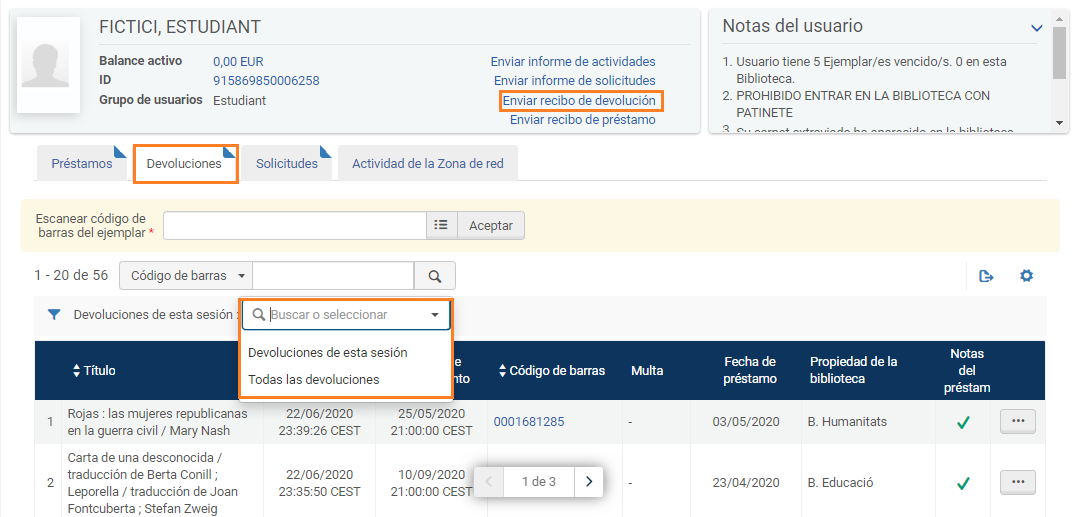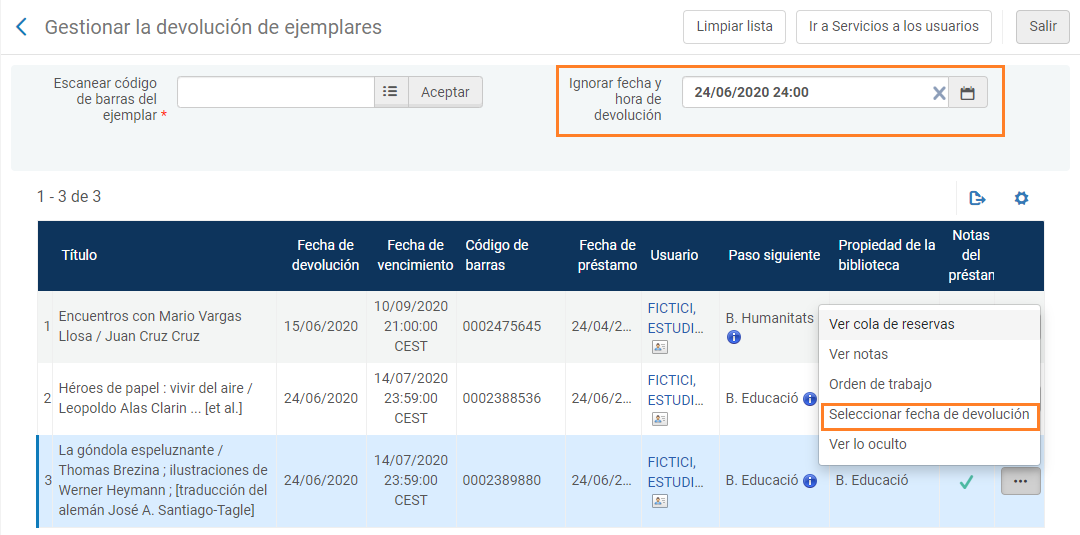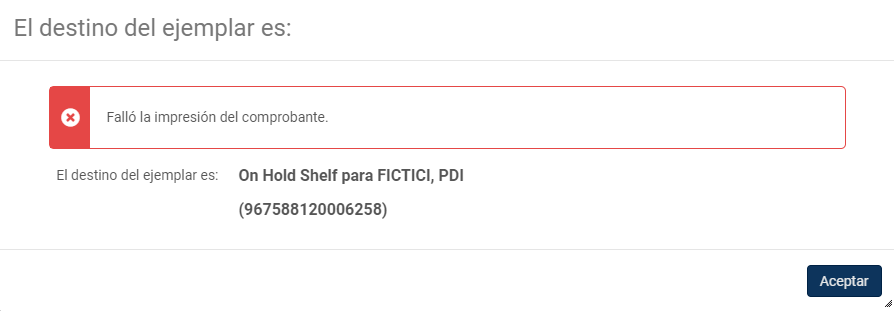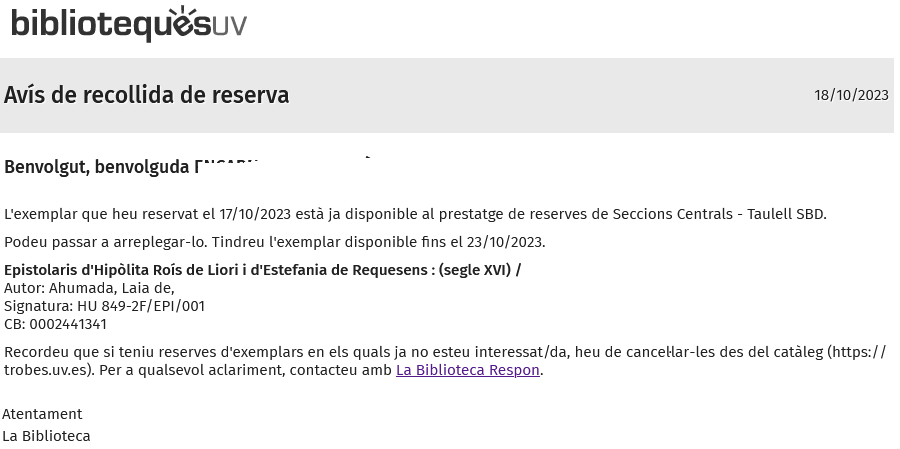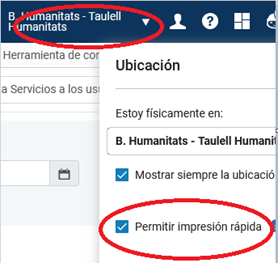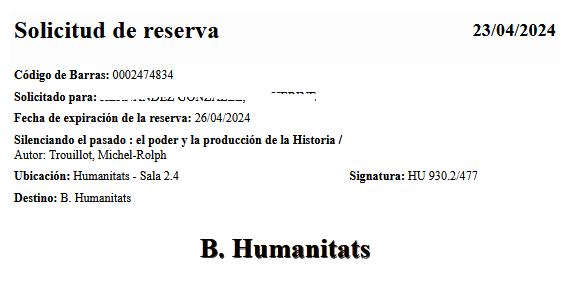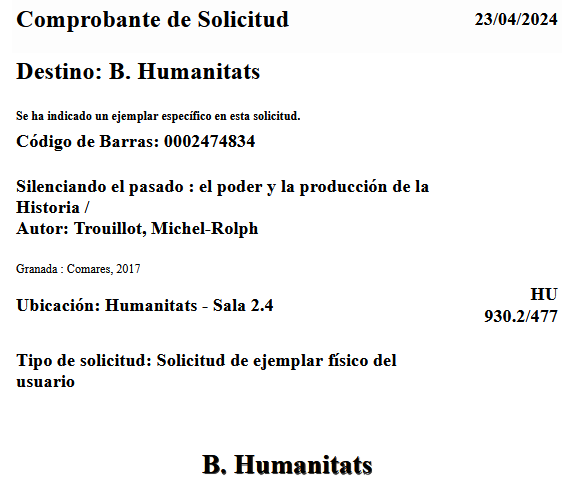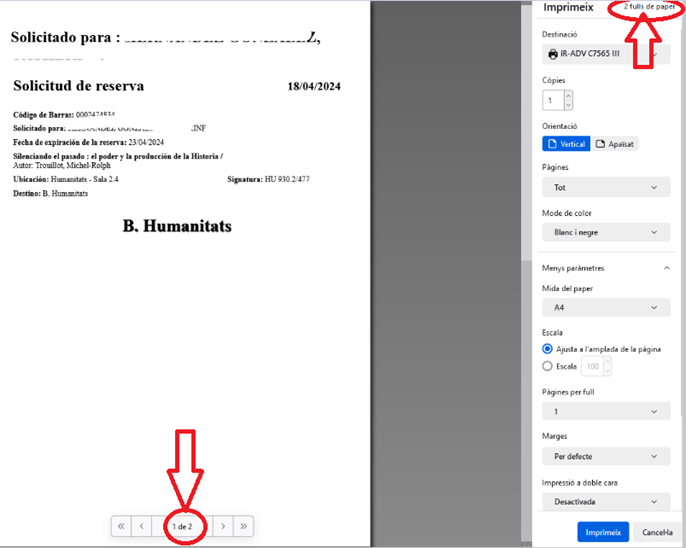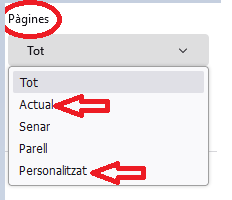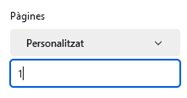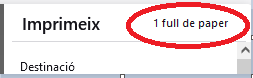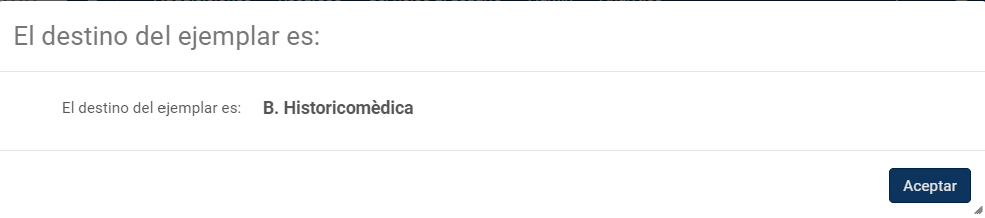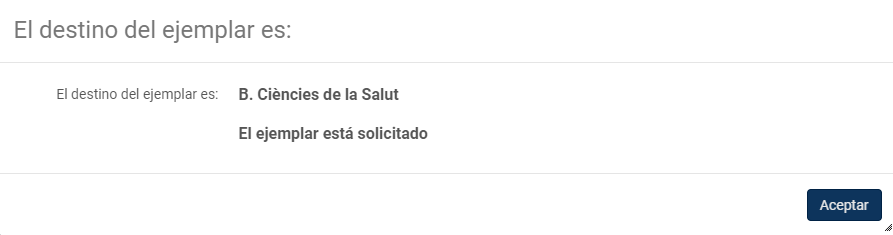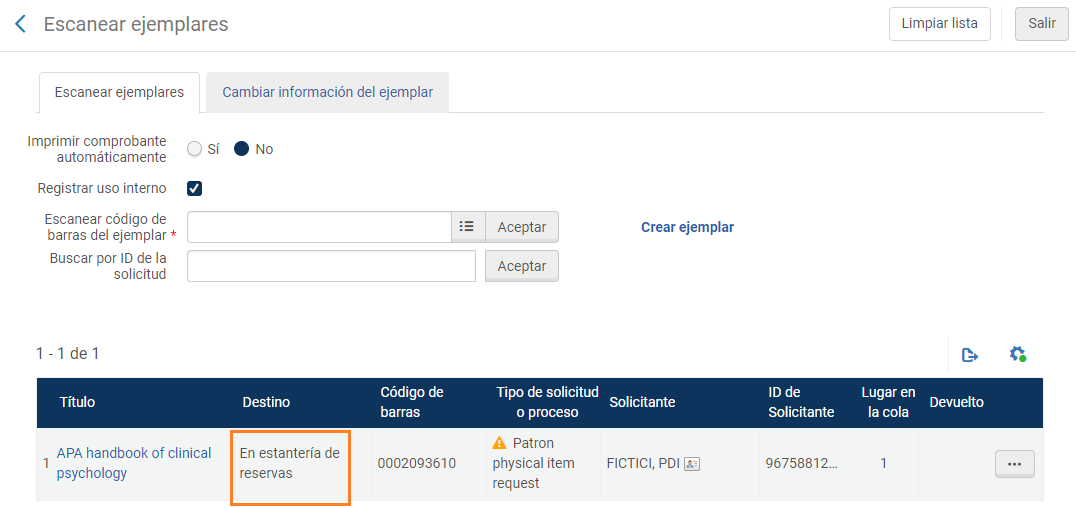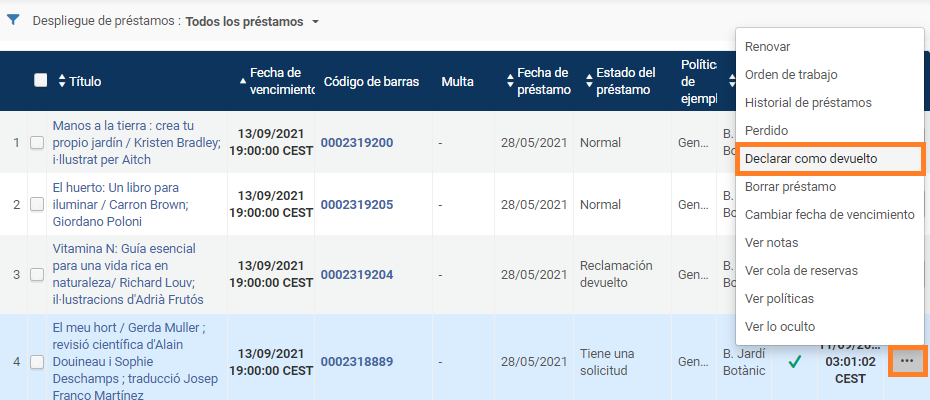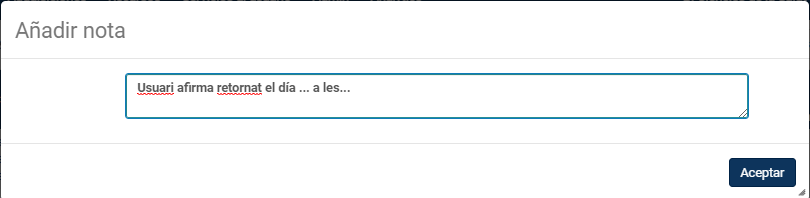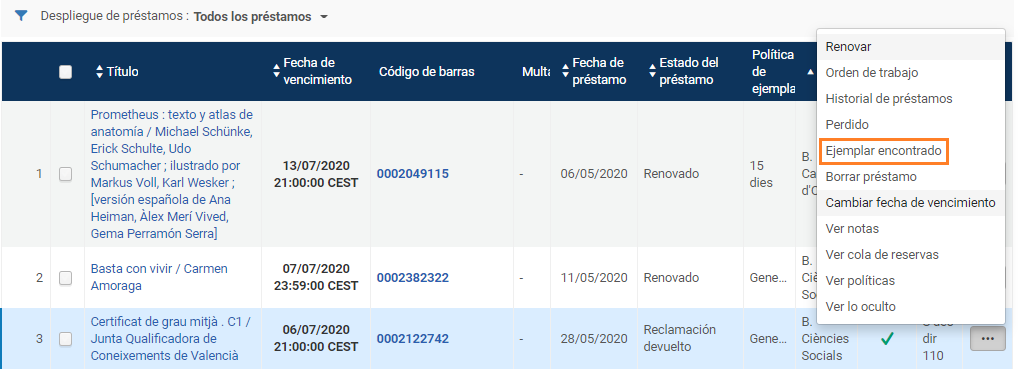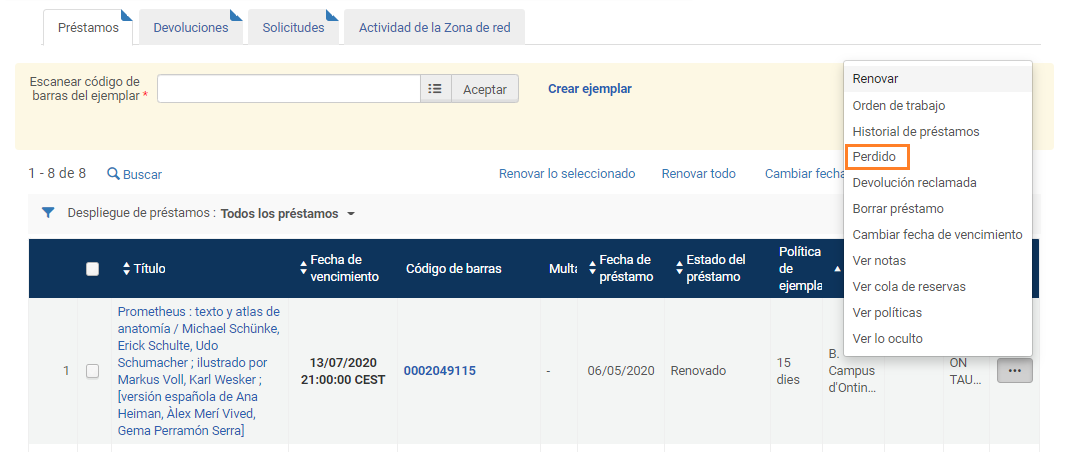Devolucions
1. Retornar un exemplar
La devolució d'exemplars es pot fer de 2 maneres:
- Devolució amb usuari des de Servicios al usuario > Gestionar servicios al usuario
- Devolució sense usuari des de Servicios al usuario > Devolver ejemplares
Devolució amb usuari des de Servicios al usuario > Gestionar servicios al usuario
- Tal com hem fet en el cas dels préstecs, busquem l'usuari.
- En la part inferior de la seua fitxa, seleccionem la pestanya “Devoluciones”. En la caixa de cerca introduirem el codi de barres de l'exemplar o en defecte d'això farem una cerca per algun camp de l'exemplar a través de la icona del llistat
- En clicar a Acceptar, la devolució quedarà registrada en la part inferior.
- Es podrà visualitzar l'històric de devolucions de l'usuari seleccionant: Todas las devoluciones
Si l'usuari volguera rebre un tiquet, clicaríem en el botó Enviar recibo de devolució situat en la part superior de la pantalla.
- Per a eixir de l'usuari i tornar a la pàgina inicial de Identificación de usuario clicarem sobre el botó Hecho.
Devolució sense usuari des de Servicios al usuario > Devolver ejemplares
- En el quadre de cerca introduïm el codi de barres de l'exemplar i cliquem a Aceptar.
- Des de l'opció de Ignorar fecha y hora de devolución, podem modificar la data de devolució dels exemplars a retornar.
- El sistema retorna un llistat de confirmació.
Des del menú de tres punts a l'esquerra de cadascun dels exemplars retornats en el llistat de confirmació, també es pot modificar la data de devolució d'un exemplar concret.
4. Per a tancar la pantalla clicarem Salir
2. Casos en la devolució
Devolució d'un exemplar amb reserva pendent
Si l'exemplar retornat té una reserva, el sistema mostrarà un missatge d'avís on s'indicarà el destí i la persona sol·licitant.
Si la recollida és en la nostra biblioteca, l'exemplar es posarà en prestatgeria de reserves i Alma enviarà un correu electrònic a l'usuari avisant-lo de la disponibilitat de l'exemplar. Veieu el següent apartat per gestionar la impressió del tiquet.
Impressió de tiquet de reserva
Quan l'exemplar retornat té una reserva per arreplegar en la nostra biblioteca, Alma genera un tiquet de reserva (“Sol·licitud de reserva”) per a col·locar en l'exemplar.
Si tenim seleccionat “Permitir impresión rápida” en el menú superior d’Ubicació, en el moment de la devolució Alma obrirà una finestra emergent per a gestionar la impressió del tiquet. En cas que no tinguem seleccionada aquesta opció, el tiquet es posarà en la Cola de impresiones.
Pot donar-se el cas que Alma genere 2 tiquets de reserva enlloc d’un:
- La “Sol·licitud de reserva”, que correspon al tiquet que cal col·locar en el llibre al prestatge de reserves.
- El “Comprovant de sol·licitud” que correspon al tiquet que s’imprimeix quan s’ha d’anar a buscar el llibre al seu lloc en la prestageria. Aquest tiquet és redundant en aquesta situació, donat que ja tenim l’exemplar en mà.
La finestra emergent per a imprimir el tiquet serà pareguda a aquesta, tingueu en compte que pot variar una mica depenent del navegador que utilitzeu. Podrem veure si Alma ha generat 2 tiquets fixant-nos en el número de fulls preparats per a imprimir:
Hem de fixar-nos si Alma ha preparat 1 o 2 fulls per imprimir. Tant dalt a la dreta com a la part de baix (a la part de baix només amb el navegador Mozilla Firefox) podem veure el recompte de fulls.
- Si tenim 1 full (que correspon al tiquet "Sol·licitud de reserva”) significa que la generació del tiquet ha sigut correcta i podem seguir amb el flux de treball habitual, imprimint el tiquet i col·locant-lo dins el llibre en prestatgeria de reserves.
- Si en canvi, tenim 2 fulls (és a dir, 2 tiquets), per a evitar enviar els 2 fulls a la impressora cal (tingueu en compte que les opcions poden variar una mica depenent del navegador que utilitzeu):
- Clicar en el menú desplegable de Pàgines.
- Per a imprimir només 1 pàgina podem seleccionar qualsevol d’aquestes opcions:
- Actual: s’imprimirà només la pàgina on tenim el cursor.
- Personalitzat: s’obri un camp de text on hem d’escriure el número de pàgina que volem imprimir, en aquest cas el número 1.
- Si ho hem fet correctament, el recompte de pàgines canviarà i ara només hi haurà seleccionat 1 full per imprimir.
- Per acabar, cliquem Imprimir.
Exemplar d'un altre centre retornat en el nostre taulell
L'exemplar es posarà en trànsit.
Exemplar amb reserva per a recollir en un altre centre
L'exemplar es posarà en trànsit.
En retornar-lo, l'exemplar passa a estat en Trànsit. Quan arribe a la biblioteca de destinació s'escanejarà i s'incorporarà a la prestatgeria de reserves, arribant en eixe moment l'avís de recollida a l'usuari.
3. Possibles incidències en la devolució
Afirma retornat
Dins de la fitxa de usuari, en la pestanya de Préstamos, a l'esquerra de l'exemplar corresponent seleccionem des del menú de punts suspensius l'opció "Declarar como devuelto":
El sistema obrirà una finestra en la qual afegirem una nota aclaridora.
Alma canviarà l'estat del préstec a Reclamación devuelto:
Ara al clicar en la icona dels tres punts suspensius, enlloc de "Declarar como devuelto" l'opció que apareix és "Ejemplar encontrado", perquè puguem usar-la si el document apareix:
Els exemplars marcats com a Reclamación devuelto seguiran apareixent en la fitxa de préstecs de l'usuari però no compten per al límit d'exemplars en préstecs ni la persona rebrà avisos de reclamacions sobre eixe exemplar.
Document perdut per un usuari
Veure el procediment a l'apartat Procediments Alma >Instruccions sobre exemplars Perdido_Pagado
A diferència d'extraviat, s'utilitza quan el llibre està prestat, per la qual cosa aquesta acció s'ha de fer des de la fitxa de activitats de serveis a l'usuari.
Si un usuari declara que ha perdut un llibre prestat, ho farem constar des del menú dels tres punts a l'esquerra de l'exemplar. Seleccionarem l'opció "Perdido"
D'aquesta manera el préstec segueix unit a l'usuari i el sistema li bloquejarà tots els préstecs mentre no aparega el llibre o el repose.
Els exemplars marcats com a Perduts s'oculten automàticament de Trobes.
Per a marcar com a trobat tornem a la fitxa de l'usuari i seleccionem en la icona dels tres punts suspensius l´opció Ejemplar encontrado o simplement escanegem o retornem l'exemplar.
Related content
SERVEI D'INFORMÀTICA - UNIVERSITAT DE VALÈNCIA - www.uv.es/siuv